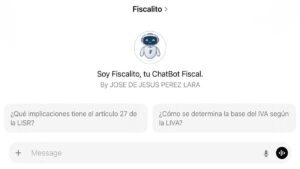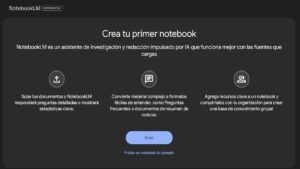Evitar #N/A como resultado de una fórmula o función
 Hace algún tiempo mientras realizaba un archivo en excel me paso que una de las formulas daba como resultado #N/A, lo cual se debe a que después de realizar la búsqueda, MS Excel no encontró el valor que le pedimos, pero para entenderlo mejor veamos un ejemplo.
Hace algún tiempo mientras realizaba un archivo en excel me paso que una de las formulas daba como resultado #N/A, lo cual se debe a que después de realizar la búsqueda, MS Excel no encontró el valor que le pedimos, pero para entenderlo mejor veamos un ejemplo.
Supongan que tenemos una base de datos con los saldos por cobrar a nuestros clientes, donde la primer columna corresponde al numero de identificación de cada cliente y la segunda columna contiene el saldo que nos adeudan al fin de año.
No. del Cliente ……………….. Saldo Deudor
1 ………………………………………… 360
3 ………………………………………… 200
5 ………………………………………… 150
Por otro lado tenemos nuestro master de clientes que va desde el cliente 1 al cliente numero 5.
No. del Cliente ……….. Saldo Deudor
1
2
3
4
5
Lo que queremos es que con ayuda de una formula se busque que clientes de nuestra base de datos tienen saldo por pagar al fin de año, tendríamos que aplicar una formula usando la función BUSCARV que quedaría mas o menos así
BUSCARV(B1,BD!$B$1:$C$3,2)
Donde:
B1 representa al cliente numero 1 de la segunda lista
BD!$B$1:$C$3 representa el rango donde están los clientes con saldo deudor, que son los 3 de la primer lista
Ahora bien, ¿qué pasaría con el cliente numero 2 de nuestro segundo listado?, bueno, al no encontrarlo en nuestra base de datos, nos devolverá el valor #NA
¿ Que pasaba con la formula ?
La funcion BUSCARV busca el valor en la base de datos determinada y al NO encontrar el valor manda como resultado un mensaje de error (#N/A), ya que esta formula esta diseñada para que lance el valor NO Encontrado.
¿Cómo se soluciona el error?
A la función BUSCARV se le antepone otra fórmula diseñada por excel llamada ESERROR, esta función evalúa la celda o en este caso la fórmula BUSCARV y si arroja un tipo de error (#N/A, DIV!/0, etc.) entonces la función ESERROR se evalúa como VERDADERO, en caso contrario se evalúa como FALSO
Una vez que logramos que la combinación de las funciones ESERROR y BUSCARV no arrojen un error sino un valor, simplemente le agregamos una tercera función que es de tipo LÓGICA la función SI, de esta forma la condicionamos a que evalúe la fórmula, si es un error, me ponga 0 (cero), en caso contrario que aplique la función BUSCARV
Por último así como le indicamos que ponga 0 (cero), le podemos indicar que ponga otro valor o inclusive un texto, véase como queda la formula siguiente:
SI(ESERROR(BUSCARV(B1,BD!$B$1:$C$3,2,FALSO))=VERDADERO,”Valor NO encontrado dentro de la Base de Datos”,BUSCARV(B1,BD!$B$1:$C$3,2))
Espero que les sea de utilidad.
- Inteligencia Artificial para Fiscalistas: ¿Por qué la IA jamás te sustituirá? - July 14, 2025
- Inflacion acumulada a Marzo cierra en 0.88% - April 10, 2025
- Fiscalito: Tu Asistente Virtual para Consultas Fiscales en México - November 4, 2024